mysql绿色版下载及应用
一、mysql绿色版下载
第一歩:打开下载网址:https://www.oracle.com
点击Menu-->Database and Technologies-->Databases-->MySQL
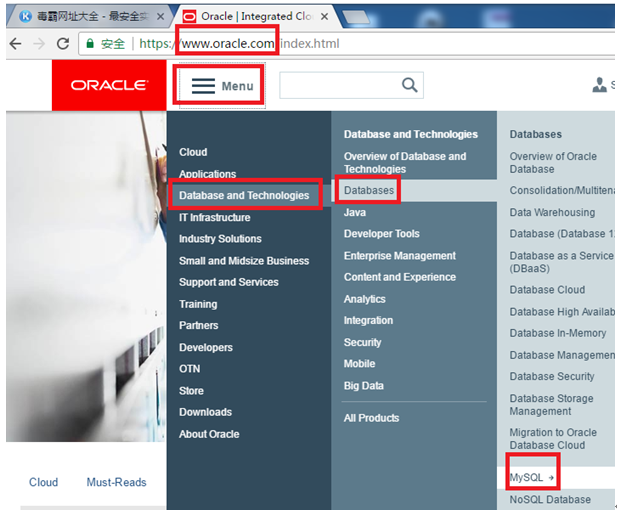
第二歩:找到Get Started 点击 Download MySQL Database
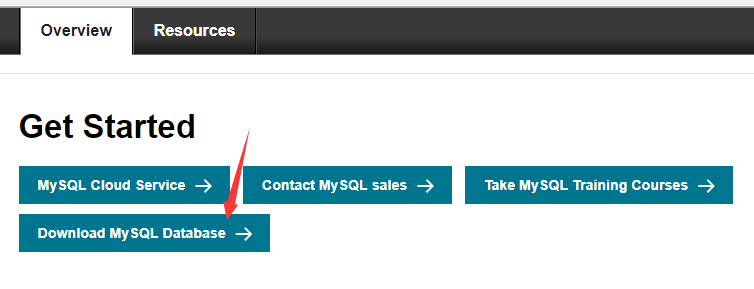
第三歩:了解MySQL on windows 并点击 MySQL Installers --> MySQL Server
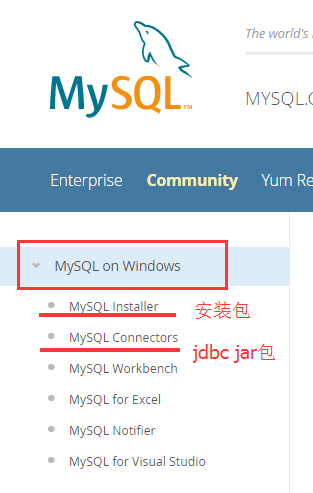
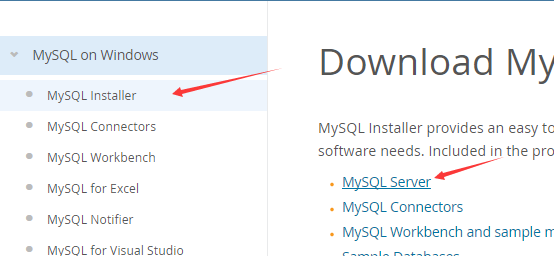
第四歩:选择版本号,这里选择的是Windows(x86,64-bit),点击ZIP Archive(绿色版),最后点击蓝色字体的小字下载.如下图:
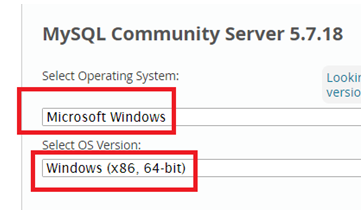
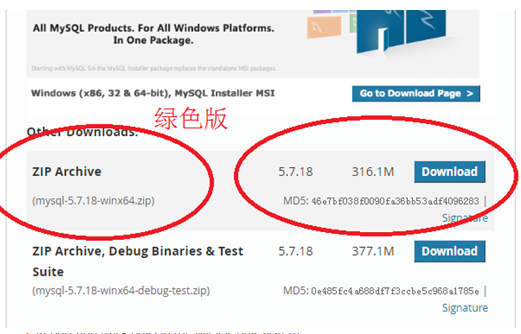
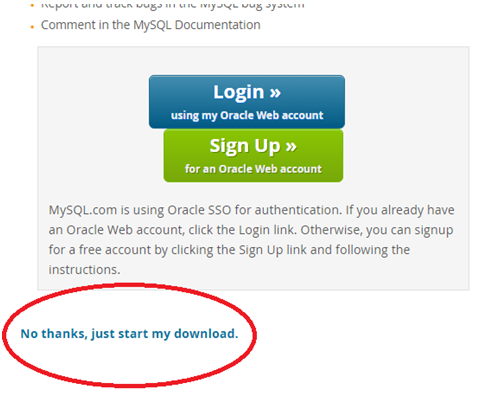
二、mysql绿色版应用(5.6)安装
2.1、配置MySQL数据库
2.1.1、解压绿色版mysql,如下图
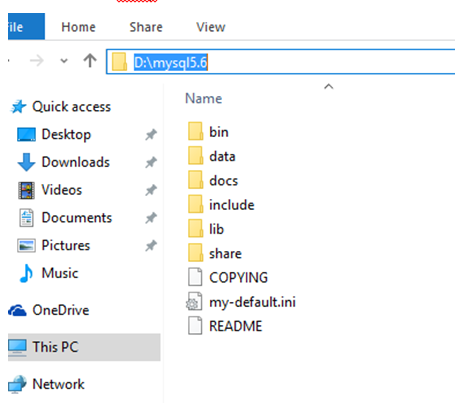
2.2、安装服务
2.2.1、运行cmd(管理员版本,否则没有权限),如下图:
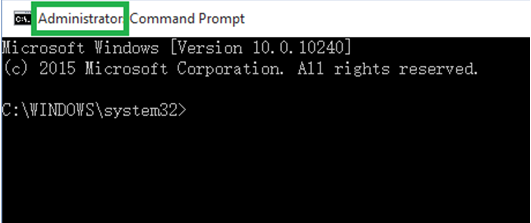
2.2.2、运行安装服务命令
mysqld –install
如下图:
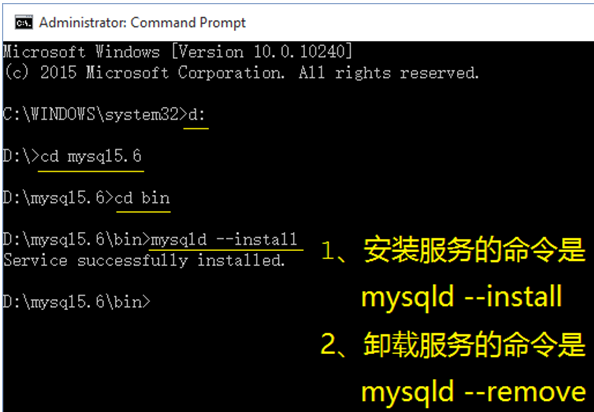
如果不需要mysql里,只需要运行移除命令即可:
mysqld –remove
如下图:
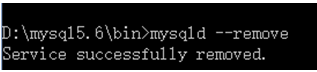
2.2.3、运行启动mysql服务
net start mysql
如下图:
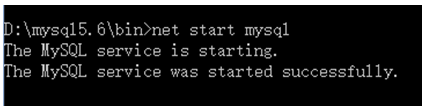
如需要配置是否开机启动mysql可以在windows服务里面配置。
2.2.4、关闭mysql服务
net stop mysql
2.3、客户端测试
2.3.1、mysql –uroot –p 如下图:

2.4、配置编码为UTF-8
2.4.1、在mysql5.6的根目录下,复制my-default.ini文件,并且命名为my.ini,如下图:
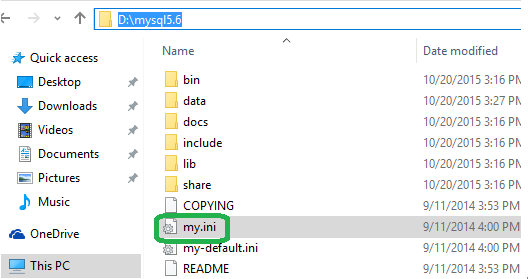
Mysql服务程序启动时会自动读取my.ini获得各项配置参数,包括编码。
2.4.1、编辑my.ini
在[mysqld]节点下,配置服务端编码,添加2项内容
第一项:
character_set_server=utf8
如下图:
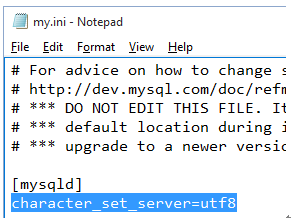
如果此标签下已经存在default-character-set=GBK类似的内容,只需修改即可。
另外,默认是没有[mysql]节点的,这个是配置客户端信息的,我们也添加[mysql]节点,并配置编码UTF8。
第二项:
[mysql]
default-character-set=utf8
如下图:
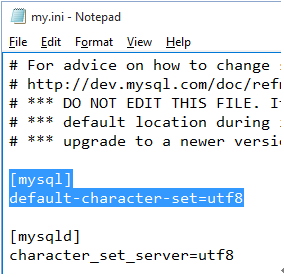
2.5、测试查询
2.5.1、修改了配置文件必须先重启服务
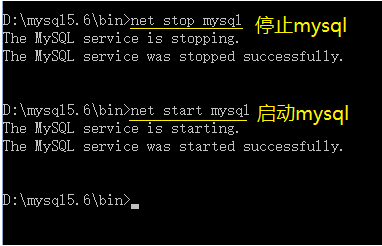
2.5.2、正常使用root用户登陆
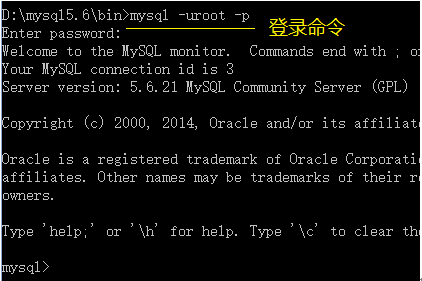
2.5.3、查看系统字符集变量
运行命令:
show variables like "%character%";
如下图:
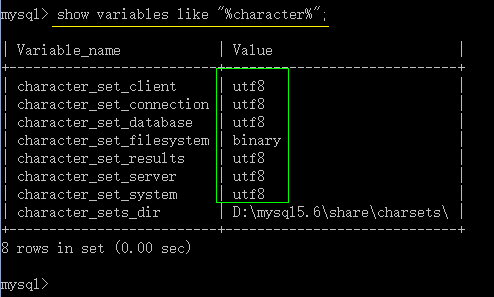
2.6、修改用户名密码
2.6.1、修改用户名密码
运行命令:
use mysql;
UPDATE user SET Password = PASSWORD('') WHERE user = 'root';
FLUSH PRIVILEGES;
如图:
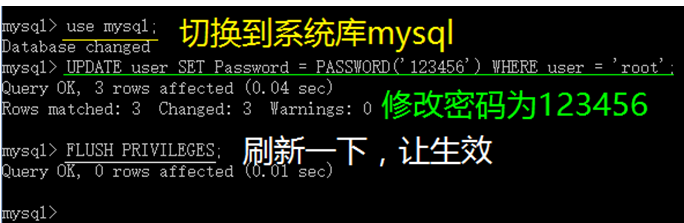
2.6.2、重新登陆
运行命令:
mysql -uroot -p123456
如图:
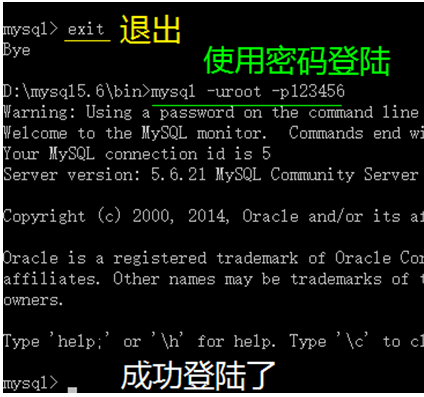
三、mysql绿色版应用(5.7)安装
3.1、配置MySQL数据库
3.1.1、解压绿色版mysql,并改名为mysql5.7,如下图
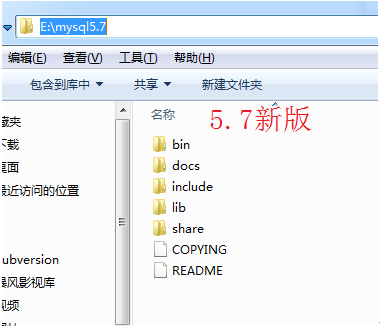
对比一下下图5.6以前的版本,少data目录(存放数据)和my-default.ini文件(配置信息)
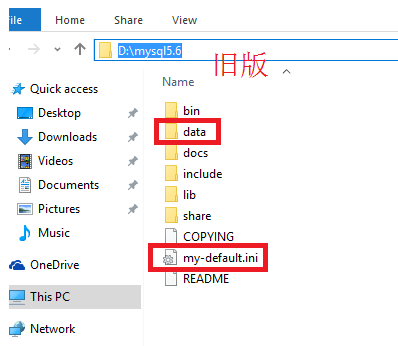
3.2、安装服务
3.2.1、运行cmd(管理员版本,否则没有权限),如下图:
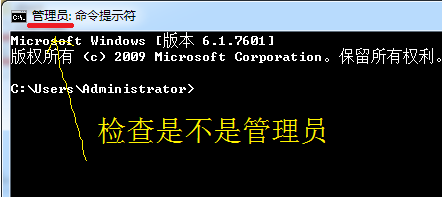
3.2.2、对于新版mysql5.7没有了data目录,我们需要运行命令创建
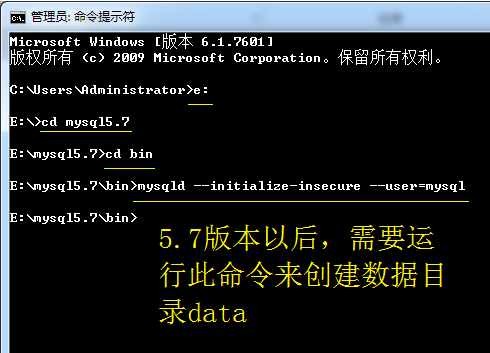
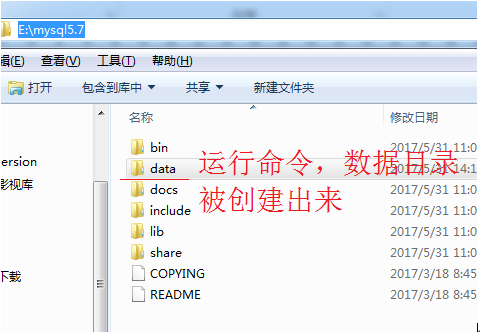
3.2.3、运行安装服务命令
mysqld –install
如下图:
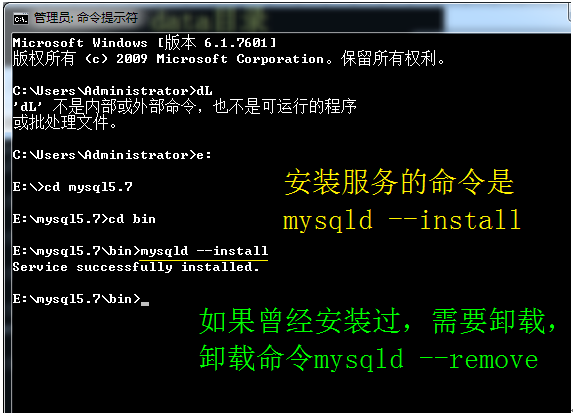
如果不需要mysql里,只需要运行移除命令即可:
mysqld –remove
如下图:

3.2.3、运行启动mysql服务
net start mysql
如下图:

如需要配置是否开机启动mysql可以在windows服务里面配置。
3.2.4、关闭mysql服务
net stop mysql
3.3、客户端测试
3.3.1、mysql –uroot –p 如下图:
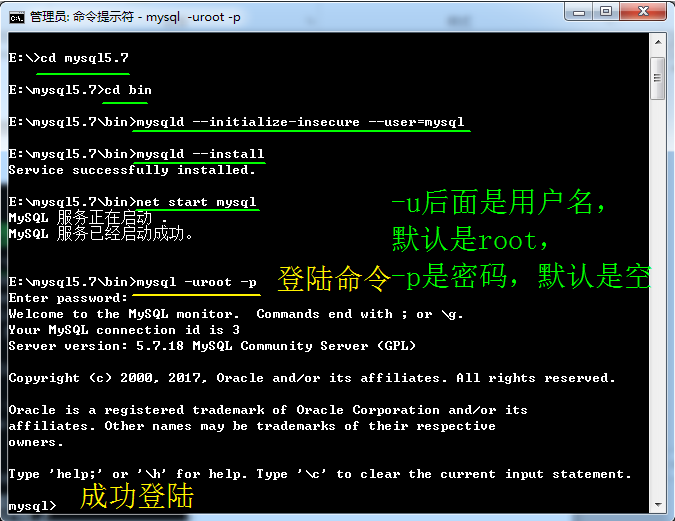
3.4、修改用户名密码
3.4.1、修改密码
运行命令:
use mysql;
UPDATE user SET Password = PASSWORD('123456') WHERE user = 'root';
FLUSH PRIVILEGES;
如图:
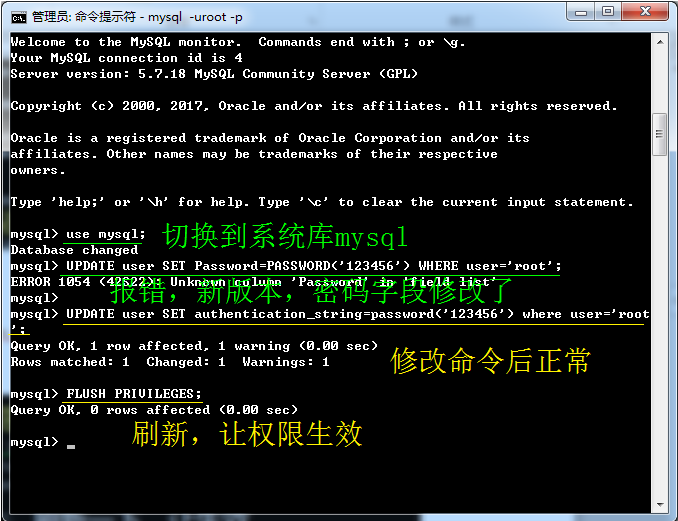
3.6.2、重新登陆
运行命令:
mysql -uroot -p123456
如图:
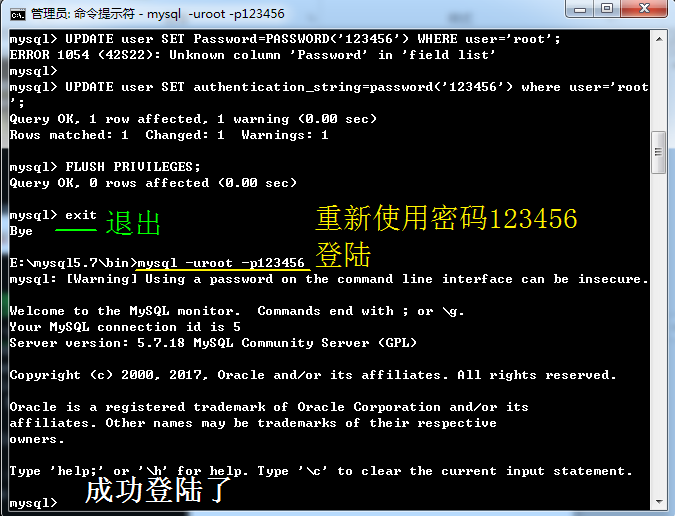
3.5、配置编码为UTF-8
3.5.1:查看默认编码
运行命令:
show variables like "%character%";
如下图:
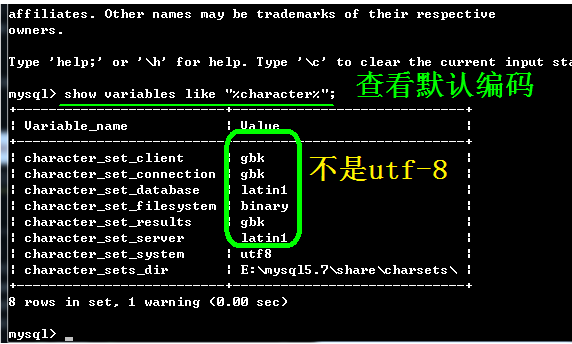
3.5.1、在mysql5.7的根目录下,新建my.ini文件,(5.7后没了这文件,自己新建),如下图:
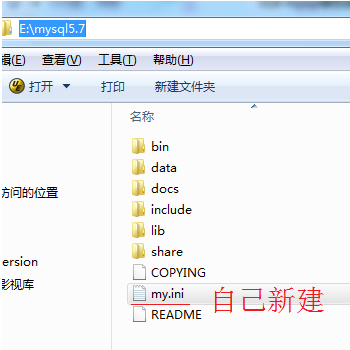
Mysql服务程序启动时会自动读取my.ini获得各项配置参数,包括编码
3.4.1、编辑my.ini
在[mysqld]节点下,配置服务端编码,添加2项内容:
第一项:
character_set_server=utf8
[mysql]节点的,这个是配置客户端信息的 我们也添加[mysql]节点,并配置编码UTF8
第二项:
[mysql]
default-character-set=utf8
合起来如下图:
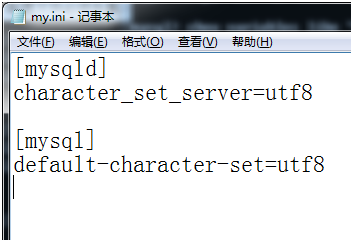
3.5、测试查询
3.5.1、修改了配置文件必须先重启服务
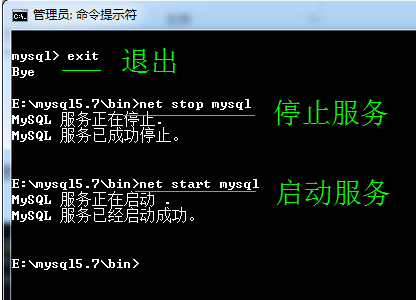
3.5.2、正常使用root用户登陆

3.5.3、查看系统字符集变量
运行命令:
show variables like "%character%";
如下图:
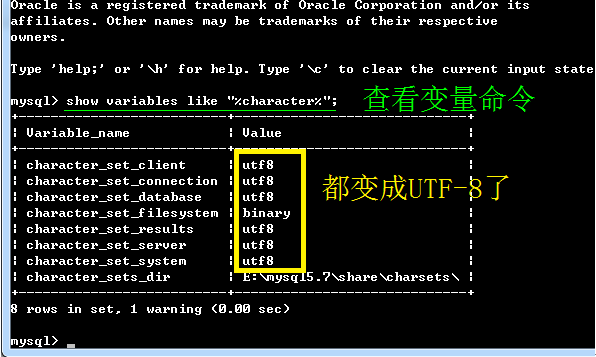
mysql绿色版下载及应用的更多相关文章
- MySql绿色版下载,安装,配置详解
下载完成之后解压,楼主用的版本是:mysql-5.7.15-winx64 解压完在根目录下建立一个data文件夹和my-default.ini my-default.ini里面的内容如下:(红色内容根 ...
- MySql绿色版安装步骤和方法,以及配置文件修改,Mysql服务器启动
MySql绿色版Windows安装步骤和方法,以及配置文件修改,Mysql服务器启动 支持“标准”Markdown / CommonMark和Github风格的语法,也可变身为代码编辑器: 支持实时预 ...
- mysql绿色版在windows系统中的启动
mysql绿色版在windows系统中的启动 1.下载mysql免安装版 例如:mysql-5.7.11-winx64 2.修改配置文件,my-default.ini名称改为:my.ini,文件里面的 ...
- Windows 8.1下 MySQL绿色版安装配置与使用
原文:Windows 8.1下 MySQL绿色版安装配置与使用 Mysql-5.6.17-winx64操作步骤: 一.安装MySQL数据库 1.下载. 下载地址:http://downloads.my ...
- 安装、设置与启动MySql绿色版的方法
原文:安装.设置与启动MySql绿色版的方法 1.解压 mysql-noinstall-5.1.30-win32.zip(下载地址http://dev.mysql.com/downloads/mysq ...
- MySql绿色版配置及使用详解
原文:MySql绿色版配置及使用详解 最近在做项目开发时用到了MySql数据库,在看了一些有关MySql的文章后,很快就上手使用了.在使用的过程中还是出现了一些问题,因为使用的是绿色免安装版的MySq ...
- MySql绿色版安装过程记录
作为程序猿,要多动手,周末趁着有空且笔记本刚刚装了系统,所以就配置了下绿色版的MySQL. 多动手,多动手,多动手. 多总结,多总结,多总结. 以下为正文: 一.下载MySQL绿色版: 1.这个地址: ...
- MySQL绿色版安装
下载MySQL绿色版 去官方下载mysql.,我下载的是 mysql-5.6.27-winx64,下载后解压缩到D:盘. 安装MySQL服务 拷贝my-default.ini重命名为my.ini,修改 ...
- windows mysql绿色版配置
MySQL绿色版安装 1.下载地址 https://dev.mysql.com/downloads/mysql/ 2.配置my.ini 文件 解压下载文件到指定目录.如: my.ini文件内容: [m ...
随机推荐
- Sublime Text 3 最新注册码激活码 和 Sublime Text 2 注册码
Sublime是一款很好用的很轻巧的编辑器,堪称一代神级编辑器.此篇文章用于简单学习记录下神器的激活码,不作其他用途.如有侵权,请联系删除,谢谢~~ 1.官方下载地址: http://www.su ...
- maven分层架构搭建
1.准备工作: 1.创建数据源 CREATE TABLE `users` ( `id` int(10) NOT NULL AUTO_INCREMENT, `name` varchar(20) DEFA ...
- jsp学习与提高(一)——JSP生命周期、三大指令及动作
1.jsp定义: 1.1以java语言为脚本语言,运行在服务端的程序: 1.2处理客户请求,生成页面 1.3其本质是个sevlet会生成.java文件编译后再生成.class文件 2.jsp生命周期( ...
- C# IE环境 - 重置IE(WshShell & Rundll32)
前言 IE问题: 如何重置IE选项? 通过修改注册表,理论上是可行的.前提是你知道重置IE时,有多少注册表项要更改. 如果能直接调用IE的重置设置窗口,并执行重置,能完美重置IE. WshShell ...
- 洛谷P2939 [USACO09FEB]改造路Revamping Trails
题意翻译 约翰一共有\(N\))个牧场.由\(M\)条布满尘埃的小径连接.小径可 以双向通行.每天早上约翰从牧场\(1\)出发到牧场\(N\)去给奶牛检查身体. 通过每条小径都需要消耗一定的时间.约翰 ...
- 2、CreateJS介绍-TweenJS
需要在html5文件中引入的CreateJS库文件是easeljs-0.7.1.min.js和tweenjs-0.5.1.min.js HTML5文件如下: <!DOCTYPE html> ...
- Python面向对象之类和实例
1.类的定义 定义是用过class关键字 class Student(object): pass class 后面紧接着是类名,即Student,类名通常是大写开头的单词, 紧接着是(object), ...
- bzoj3811 uoj36 玛里苟斯
做题前问了一下miaom,得到了一个奇怪的回答 mmp 这题分类讨论 k=1sb题 k=2按位计算,把每个数看成几个2的幂次的和,按位跑期望 k>2线性基sb题 没了 #include<i ...
- Python 开发基础-字符串类型讲解(字符串方法)-2
s = 'Hello World!'print(s.index('W',0,9))#返回某个字母的索引值,本例返回6.没有该字母会报错,和FIND比较像,find不会报错,没找到会返回-1print( ...
- 《从0到1学习Flink》—— Mac 上搭建 Flink 1.6.0 环境并构建运行简单程序入门
准备工作 1.安装查看 Java 的版本号,推荐使用 Java 8. 安装 Flink 2.在 Mac OS X 上安装 Flink 是非常方便的.推荐通过 homebrew 来安装. brew in ...
